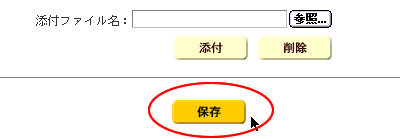ステップ1で新しいメールアドレスを作ることができたら、次は実際にメールを使ってみましょう。リンクメールはブラウザ上でメールができるので、ネット環境がある場所ならどこでも使えます!
| ||||||||||||||
 「リンクメールログイン画面」から新しく作ったメールアカウントIDでログインします。 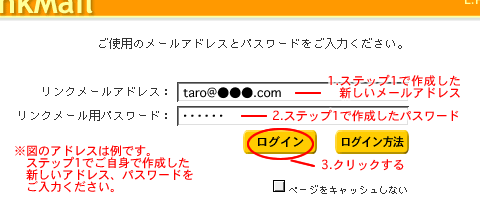
 「メール作成」をクリックします。 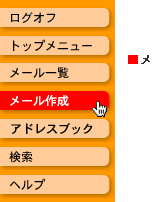
 メールの内容を入力します。 ここではまず、テストとして自分の作ったメールアドレスにメールを送ってみましょう。 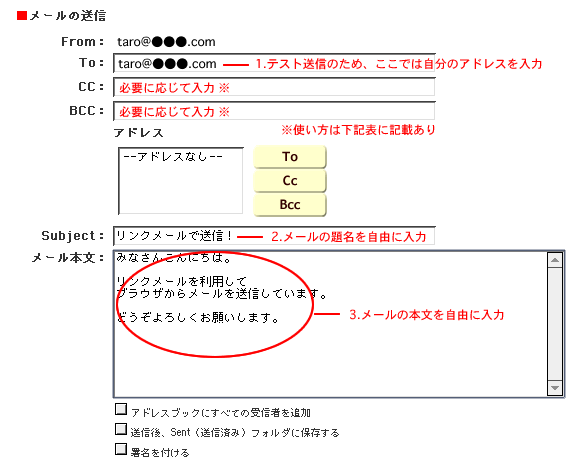
▼ ▼ ▼
「送信」をクリックすると、メールがすぐに送信され、送信完了画面が表示されます。 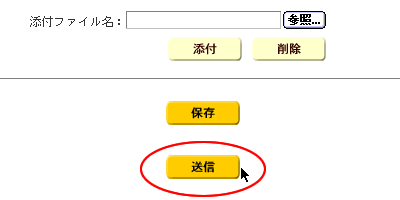
 送信したメールが来ているかどうか、確認します。 「メール一覧」をクリックし、メール一覧を表示します。 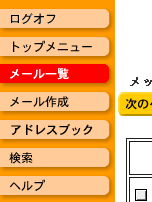
もしくは、「トップメニュー」の「Main」をクリックし、メール一覧を表示します。 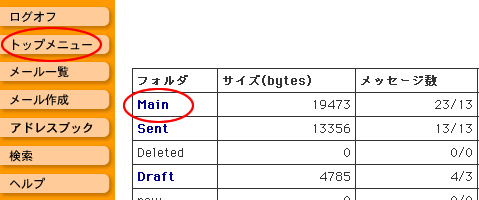
▼ ▼ ▼
メール一覧が表示されるので、先程送ったメールがあるか確認します。 「subject」をクリックすると、メールの内容(本文)を見ることができます。 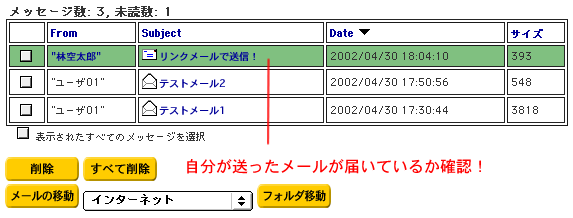
| ||||||||||||||

|
 リンクメールログイン画面へのアクセス方法
リンクメールログイン画面へのアクセス方法